همه سرویس های تحت وب در یک فنجان قهوه؟!!
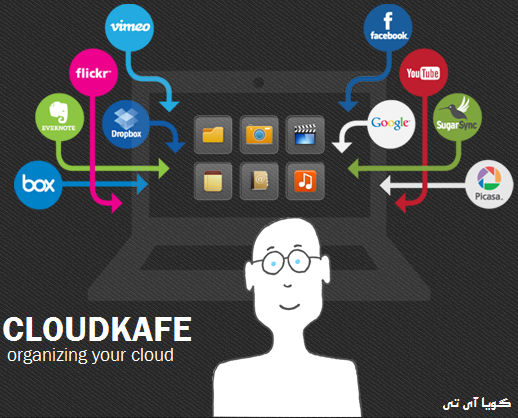
تصور کنید دارای چند حساب در سرویس های گوگل درایو و اسکای درایو یا dropbox هستید و در هر یک اطلاعات و فایل های شخصی و مورد نیاز خود را آپلود کرده اید و حال به آنها احتیاج دارید و یا می خواهید به همه مخاطبین خود در جیمیل و یاهو دسترسی داشته باشید و همینطور دوست دارید عکس های که در فیس بوک و پیکاسا دارید را مشاهده کنید. به نظرتان چه مدت زمان طول می کشد تا به خواسته مورد نظرتان در هر یک از سرویس های بالا دسترسی داشته باشید.؟!
“ای کاش همه آنها در زیر یک چتر می بود” این را من بارها با خود تکرار کرده ام. شاید در ویندوز 8 تا حدی این آرزوی ما برآورده شده باشد .اما نه کاملا.
اکنون سرویس CloudKafe به کمک ما آمده تا از طریق یک حساب بتوانیم به حساب های خود در سرویس های مختلف تحت وب دسترسی داشته باشیم . دیگر لازم نیست برای ورود به هر حساب وقت خود را اتلاف کنیم واین خیلی عالی است . برای ایجاد یک حساب در CloudKaf و نحوه همگام سازی حساب ها با این سرویس در این مقاله با ما همراه باشید.
سازماندهی داده ها و حساب های اجتماعی با CloudKafe
برای بهره بردن از این خدمات ابتدا وارد سایت CloudKafe شوید. می توانید از طریق حساب فیس بوک خود و یا با انتخاب نام جدید و ارایه آدرس ایمیل یک حساب جدید ایجاد نمایید.
رابط کاربری سایت بسیار ساده و البته جذاب طراحی شده است. هر یک از خدمات شبکه های اجتماعی مانند درایو های مجازی ,سرویس های اشتراک عکس و ویدئو,سرویس یادداشت برداری و مخاطبین و… دسته بندی شده اند.در هر دسته بندی که کلیک نمایید می توانید نماد سرویس دهنده ای که CloudKafe ازآنها برای همگام سازی پشتیبانی می کند را مشاهده کنید. در بخش ورود , لیستی از تعداد آیتم های متصل به حساب تان نمایش میابد.
برای معرفی و اضافه کردن هر سرویس فقط کافی است چند کلیک انجام بدهید. همچنین امکان اضافه کردن چندین حساب با نام های مختلف از یک سرویس نیز وجود دارد. برای مثال در اینجا نحوه همگام سازی سرویس گوگل درایو را با CloudKafe بررسی می کنیم.
ابتدا از بخش ورود بر روی گزینه Documents کلیک کنید و از پایین لیست نمایش یافته بر روی نماد + کلیک کنید.
سپس از سمت چپ بر روی گزینه + Add Account کلیک نماید.
اکنون یک پنجره پاپ آپ نمایش میابد. نام حساب جدید را وارد کنید و با توجه به نیازتان یکی از سرویس دهنده ها را انتخاب نمایید.(من گوگل درایو را انتخاب می کنم.)
نکته : اگر هنوز در هیچ یک از سرویس ها حسابی ندارید , لینک مستقیم ایجاد حساب در سرویس مورد نظر نیز در پایین پنجره وجود دارد.
در مرحله بعد باید اجازه دسترسی CloudKafe به حساب گوگل تان را صادر کنید. با کلیک بر روی گزینه Allow Access کار پایان می یابد.
اکنون با مراجعه به صفحه اصلی پروفایل تان می توانید ببینید که درایو ابری مورد نظر شما به برنامه اضافه شده است.
اضافه کردن دیگر سرویس ها نظیر یوتیوب و یا پیکاسا و همچنین اضافه کردن مخاطبین از حساب گوگل یا یاهو نیز تفاوت چندانی با مراحل بالا ندارد. به راحتی قادر هستید هر کدام از سرویس های مورد نظر را با cloudkafe همگام سازی کنید.
توجه داشته باشید که سرویس CloudKafe هیچ یک از اطلاعات و فایل های شما را بر روی سرور خود ذخیره نمی کند. بلکه فقط یک میانبر برای دسترسی سریع تر به آنها فراهم می کند.
CloudKafe یک سرویس تازه تاسیس است و برخی از کاستی ها در آن دیده می شود. اما در حال حاضر به سرعت در حال بروز رسانی و محبوب شدن است. امیدوارم با استفاده از این سرویس بتوانید راه ساده تری برای دسترسی به اطلاعات , فایل های خود داشته باشید و در وقت خود صرفه جویی کنید.متشکرم.

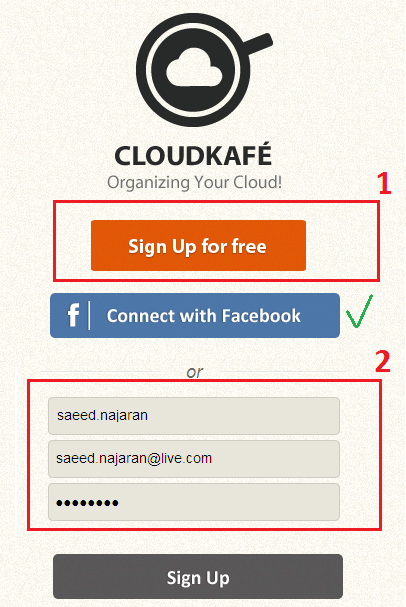

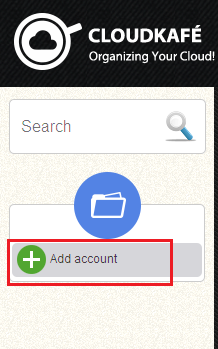
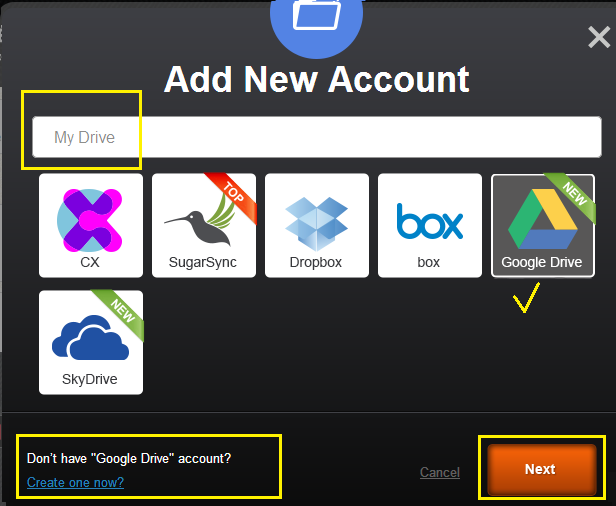
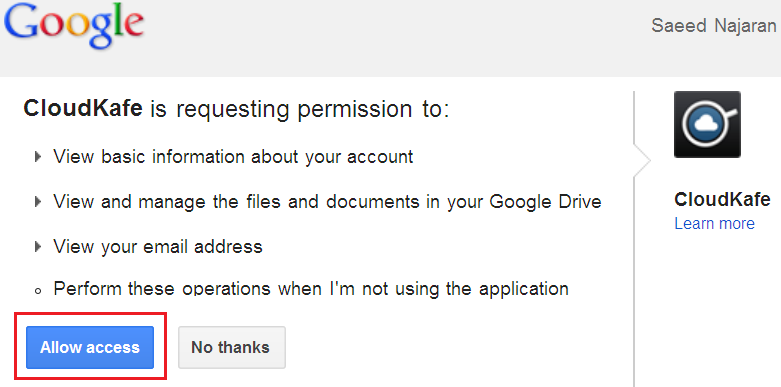
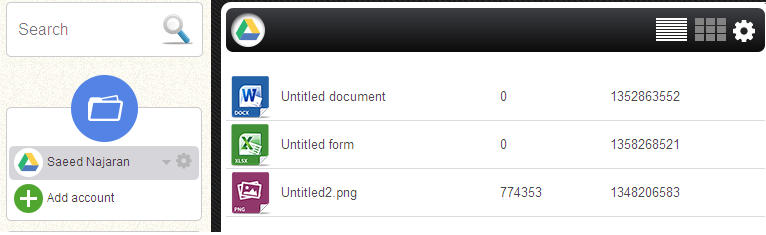

واقعا از نظر محتوایی وبسایت بسیار خوبی دارید. با تشکر از سعید نجاران عزیز
خواهش میکنم. خوشحالم مورد پسند بوده.